Безусловно, Windows 10 – удобная и функциональная операционная система. Разработчики из Microsoft постоянно добавляют в нее новые элементы, при этом старые инструменты становятся недоступны пользователям. В частности, это касается привычного многим элемента «Программы и компоненты». Давайте попробуем разобраться, как можно вернуть его старую версию.
С помощью «Панели управления»
Запустить необходимый апплет можно из классической «Панели управления», однако и ее разработчики с каждым последующим обновлением «десятки» прячут все дальше. Найти ее можно с помощью значка поиска, находящегося справа от кнопки «Пуск».
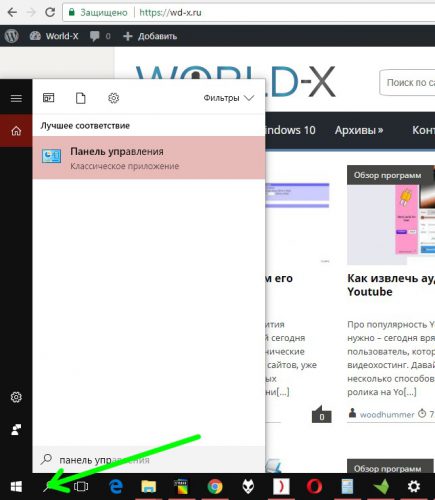
Находим раздел «Программы» и щелкаем пункт «Удаление программы».
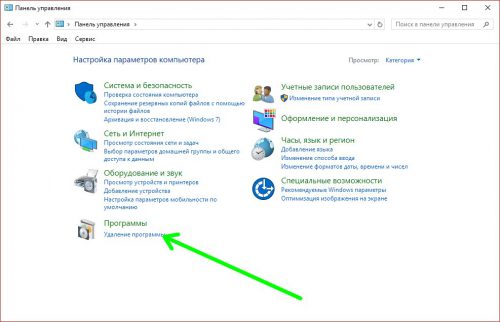
В главном меню «Пуск»
Еще одна возможность запустить панель удаления программ имеется непосредственно в меню «Пуск». Для этого находим в главном меню требуемую программу, кликаем по ней правой кнопкой и в меню жмем удалить, после чего запускается классическое приложение «Программы и компоненты».
Как удалять программы Windows 10
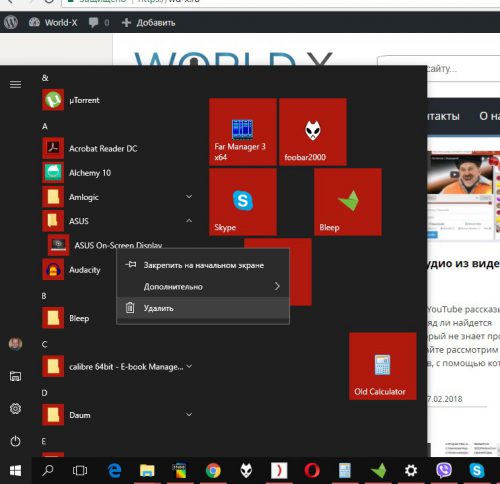
К сожалению, этим способом удалить предустановленные программы и программы из Магазина Windows не получится. Мы также подозреваем, что с политикой Microsoft «принудительного» перевода пользователей на новый интерфейс, этот способ скоро тоже работать не будет.
В окне «Выполнить»

В арсенале «десятке» имеется малоизвестная команда, которая запустит апплет «Программы и компоненты». Чтобы к ней добраться, открываем окно «Выполнить» (Win+R) и вводим там следующее выражение:
rundll32.exe shell32.dll,Control_RunDLL appwiz.cpl
С помощью ярлыка
Команду, вводимую нами в предыдущем пункте, можно оформить в виде ярлыка и поместить его на рабочий стол. Кликаем там на пустом месте правой кнопкой мыши, выбираем в меню «Создать», и потом «Ярлык».
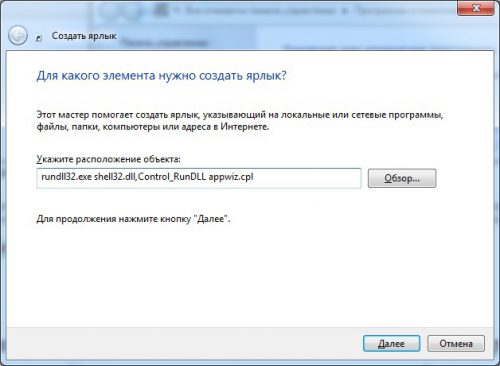
В поле с адресом объекта вводим точно такое же выражение как и выше:
rundll32.exe shell32.dll,Control_RunDLL appwiz.cpl
Теперь в необходимый раздел можно попасть, кликнув по созданному нами ярлыку.
Вместо послесловия
Удаление программ в Windows 10.

Удаление программ в Windows 10 — процесс деинсталляции программного обеспечения, с которым сталкиваются почти все пользователи операционной системы на своих компьютерах. Большинству пользователей приходится удалять с ПК ненужные программы от сторонних производителей или предустановленные приложения Windows 10.
Причины для удаления программ могут быть самыми разными: например, приложение установлено на компьютере изначально, но им не пользуются, из-за нехватки места на системном диске, из-за чрезмерного потребления ресурсов ПК, из-за неудовлетворительной работы и т. п. Поэтому пользователю необходимо удалить ненужный софт со своего компьютера.
Часть встроенных приложений Windows 10 и программы из Магазина Microsoft (Microsoft Store) удаляются довольно просто, без каких-либо дополнительных действий. Другую часть предустановленных приложений Windows можно удалить только при помощи специально написанных скриптов или сторонних утилит.
«>
Удаление программ, созданных сторонними производителями, с компьютера Windows 10, обычно, проходит следующим образом: системное средство запускает на компьютере специальное приложение — деинсталлятор от разработчика удаляемого программного обеспечения, который выполняет деинсталляцию (удаление) программы с компьютера.
Специализированные программы сторонних производителей выполняют удаление приложений более тщательно, чем при использовании системного средства Windows. Часто после деинсталляции программы на компьютере остается немало следов от удаленного приложения: различные файлы, папки, библиотеки и т. п.
Программа-деинсталлятор удаляет ненужную программу, сканирует операционную систему Windows, находит остатки удаленного софта, а затем выполняет очистку ПК от оставшихся следов. Этим способом производится наиболее полная очистка системы от оставшегося мусора.
В этом руководстве вы найдете инструкции о том, как удалить программу в Windows 10 разными способами:
- из параметров Windows 10;
- использование инструмента «Приложения и компоненты»;
- удаление программы из меню «Пуск»;
- из командной строки;
- с помощью Windows PowerShell;
- из программы для оптимизации компьютера;
- при помощи программы — деинсталлятора.
Сначала давайте разберемся, где находится удаление программ в Windows 10. Пользователь может открыть системный инструмент для удаления программ через приложение «Параметры» или «Панель управления». Другие способы подразумевают использование команд или помощь сторонних приложений.
Удаление программ в операционной системе Windows 10.
Как удалить программу с компьютера Windows 10 из приложения «Параметры» — 1 способ
Сейчас мы проведем удаление ненужных программ Windows 10 средствами операционной системы.

Выполните следующие действия:
- Войдите в меню «Пуск».
- Запустите приложение «Параметры».
- Войдите в «Приложения».
- В разделе «Приложения и возможности» находится список всех программ, установленных на компьютере. Щелкните левой кнопкой мыши по программе, которую нужно удалить с ПК.
- Под именем программы откроются дополнительные кнопки. Нажмите на кнопку «Удалить».
- На компьютере запустится процесс удаления ненужного приложения. Для выполнения деинсталляции предустановленного приложения Windows 10 потребуется подтвердить действие, а при удалении стороннего софта, запустится деинсталлятор от официального разработчика удаляемого приложения.
Отсюда можно удалить некоторые приложения Windows, для других предустановленных приложений кнопка удаления будет неактивной. Эти встроенные приложения можно удалить другими способами.
Вам также может быть интересно:
- Как удалить ненужные приложения Windows 10 — 5 способов
- Оптимизация Windows 10 для ускорения работы ПК
Как удалить ненужные программы Windows 10 из раздела «Приложения и возможности» — 2 способ

Этот способ идентичен предыдущему, отличается только способ доступа к разделу удаления программ.
Пройдите шаги:
- Кликните правой кнопкой мыши по меню «Пуск».
- В открывшемся меню правой кнопки мыши выберите пункт «Приложения и возможности».
- Далее выберите, а затем удалите программу методом, описанных в предыдущем способе.
Удаление программы из меню «Пуск» в Windows 10 — 3 способ
В операционной системе Windows имеется способ для быстрого удаления программ, без использования приложения «Параметры» или инструментов в Панели управления.
Пройдите следующие шаги:
- Кликните левой кнопкой по меню «Пуск».
- Найдите ненужное приложение в списке программ.
- Щелкните по нему правой кнопкой мыши, в контекстном меню выберите «Удалить».

В некоторых случаях, у программы в меню «Пуск» имеется папка, в котором находится официальный деинсталлятор этого приложения. Необходимо открыть папку программы, а затем нажать на файл деинсталлятора. У этого файла будут подобные названия: «Uninstall» или «Деинсталлировать ХХХ».

Удаление программы при помощи «Панели управления» — 4 способ

Средство удаления программ Windows 10 можно запустить из Панели управления операционной системы.
Проделайте следующее:
- Запустите Панель управления одним из удобных способов.
- В окне «Программы и компоненты» откроется раздел «Удаление или изменение программы», в нашем случае, Windows
- Щелкните по ненужному приложению правой кнопкой мыши, а в контекстном меню нажмите «Удалить». Другой способ: выделите программу, а затем нажмите на кнопку «Удалить», расположенную на панели выше списка программ.
Удаление приложения из папки программы — 5 способ

Это более сложный вариант удаления программы для случаев, когда по каким-то причинам приложение не отображается в списке программ. Мы воспользуемся встроенным деинсталлятором программы, который запустим из папки с установленной программой.
Прежде всего нам потребуется найти ненужное приложение в системной папке, которая находится, обычно, на Локальном диске «C:»:
- Откройте системный диск в Проводнике.
- В зависимости от разрядности удаляемой программы, войдите в папку «Program Files» или «Program Files (x86)».
- Найдите программу, откройте папку с программой.
- Щелкните два раза левой кнопкой мыши по файлу «Uninstall», для запуска Мастера деинсталляции данного приложения.
При удалении программ в командной строке или в Windows PowerShell, в консоли отображаются только приложения, установленные с помощью установщика Windows. Не все программы используют для установки на ПК установочные пакеты «.msi», поэтому список программ, доступных для удаления этими способами там будет неполный.
Удаление программы в командной строке — 6 способ
- Запустите командную строку от имени администратора.
- В окне интерпретатора командной строки введите команду, а затем нажмите на клавишу «Enter»:
wmic product get name

Эта команда показывает список установленных программ на компьютере.
Для удаления приложения нам понадобится название программы из столбца «Name» в окне командной строки.
- Введите команду для удаления программы:
wmic product where name=»XXX » call uninstall /nointeractive
В этой команде «XXX» — имя программы, отображаемое в окне интерпретатора командной строки на английском или на русском языках. Параметр «/nointeractive» отменяет ввод дополнительных диалогов, для запуска удаления приложения сразу.
Например, для удаления голосового помощника Алисы, вводим следующую команду:
wmic product where name=»Голосовой помощник Алиса» call uninstall /nointeractive

Удаляем программы через Windows PowerShell — 7 способ
Аналогично командной строке, удалить ненужную программу можно при помощи системного средства Windows PowerShell. Предустановленные приложения Windows 10 удаляются при помощи других команд.
- Запустите Windows PowerShell от имени администратора.
- В окне «Администратор: Windows PowerShell» выполните команду для отображения списка установленных программ:
Get-WmiObject Win32_Product | ft name,version,vendor,packagename

- Для удаления программы, выполните команду:
(Get-WmiObject Win32_Product -Filter «Name = ‘XXX'»).Uninstall()
В этой команде: «XXX» — имя программы в столбце «name». Вместо «XXX» введите имя удаляемой программы.
Как удалить лишние программы в Windows 10 в CCleaner — 8 способ

Функция удаления программ имеется в программах для оптимизации операционной системы Windows. Сейчас мы удалим ненужную программу при помощи бесплатной программы CCleaner.
В окне программы CCleaner нужно сделать следующее:
- Войдите во вкладку «Инструменты».
- В разделе «Удаление программ» выделите ненужную программу, а затем нажмите на кнопку «Деинсталляция».
Удаление программы при помощи программы-деинсталлятора
Специализированные программы для деинсталляции ненужных приложений с компьютера удаляют не только сами программы, но и остатки этих программ, оставшиеся в операционной системе. Это более продвинутая деинсталляция, чем стандартная функция удаления программ Windows.
Вам также может быть интересно:
На примере программы Uninstall Tool рассмотрим процесс удаления приложения с компьютера в обычном режиме:
- В окне программы Uninstall Tool кликните правой кнопкой мыши по ненужной программе, а в контекстном меню выберите «Деинсталляция…».

- Согласитесь с удалением программы, Uninstall Tool запустит деинсталлятор удаляемого приложения.
- Далее «Мастер Удаления» сканирует систему на наличие оставшихся следов от удаленной программы.

- Удалите с компьютера найденные файлы.
Выводы статьи
Для удаления программ в Windows 10, пользователь может воспользоваться несколькими способами: удалить ненужное приложение стандартным средством Windows или деинсталлировать программу при помощи стороннего программного обеспечения. Запуск встроенного средства системы осуществляется разными способами, также имеется много стороннего софта для удаления программ с ПК.
Оригинал записи и комментарии на LiveInternet.ru
Источник: spayte.livejournal.com
Как удалить программу в Windows 10?
Сборки Windows 10 бывают разными. Если, к примеру, вы приобретаете ноутбук на Windows 10, велика вероятность того, что в операционную систему будут «вшиты» ненужные вам приложения. Их можно удалить и мы расскажем, как это сделать. Инструкция позволит удалить и установленные уже вами приложения.
Удаление программ через раздел «Программы и компоненты»
Нажмите Win+X, чтобы открыть меню быстрого доступа.
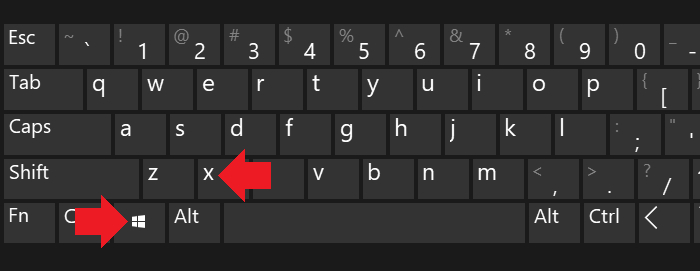
Затем кликните по строке «Панель управления».
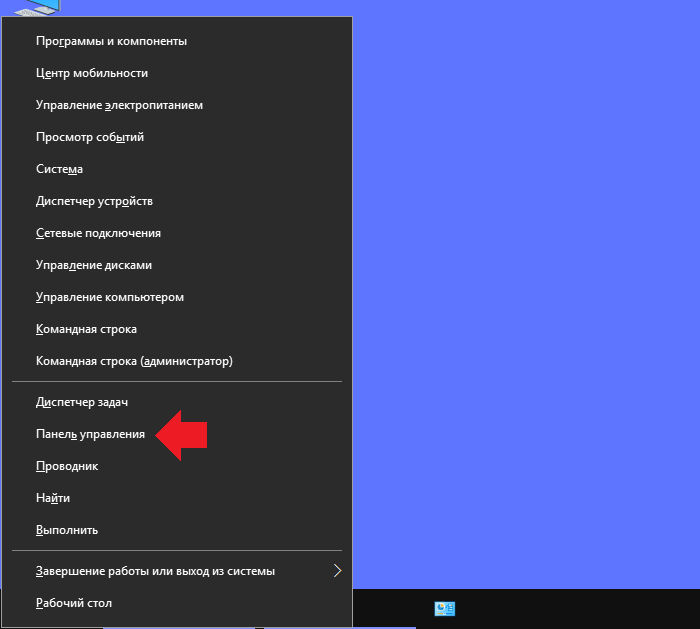
Укажите просмотр в виде крупных значков, нажмите на пункт «Программы и компоненты».
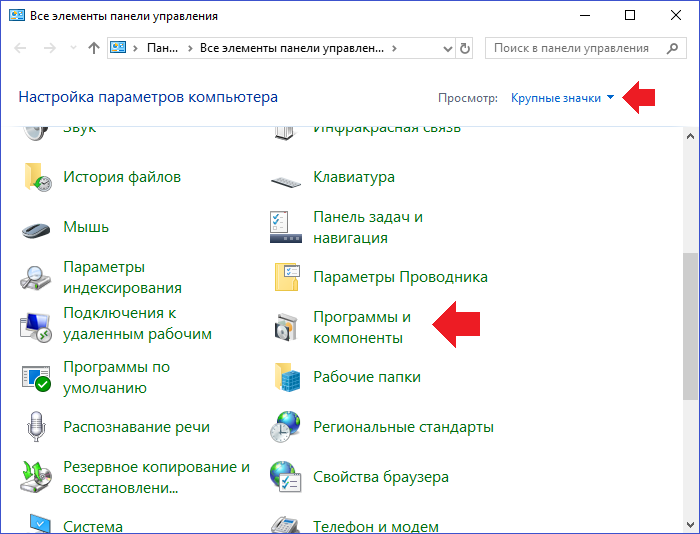
Собственно, приложения перед вами. Выберите нужное, кликните правой клавишей мыши по нему, теперь — «Удалить».
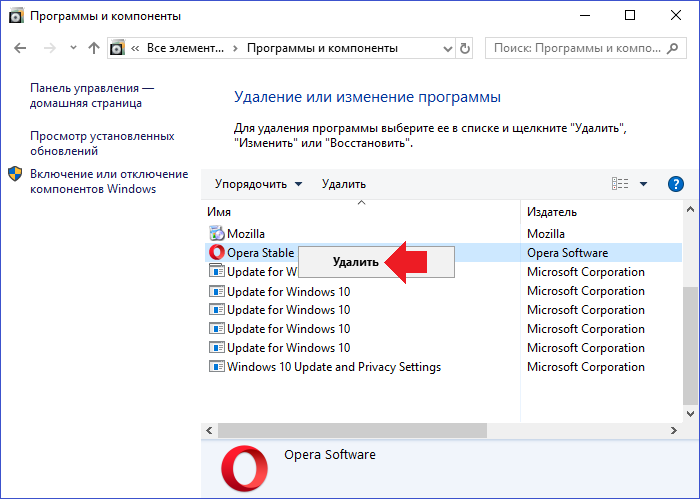
Далее выбираете «Удалить» и программа будет удалена.
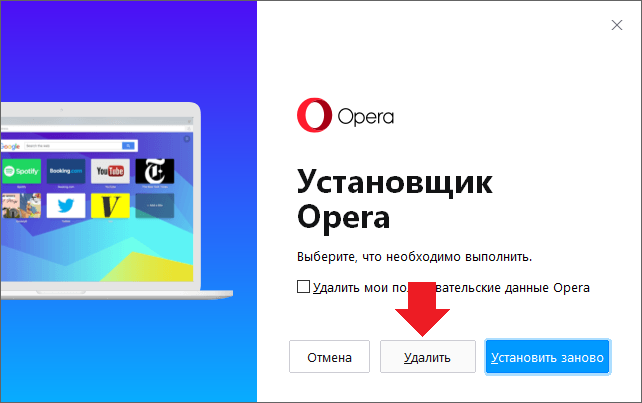
Удаление программ через меню «Пуск» Windows 10
Если нажать на кнопку «Пуск», можно увидеть установленные приложения. Просто нажмите на приложение правой клавишей мыши, чтобы появилось меню, в котором выберите «Удалить», например:
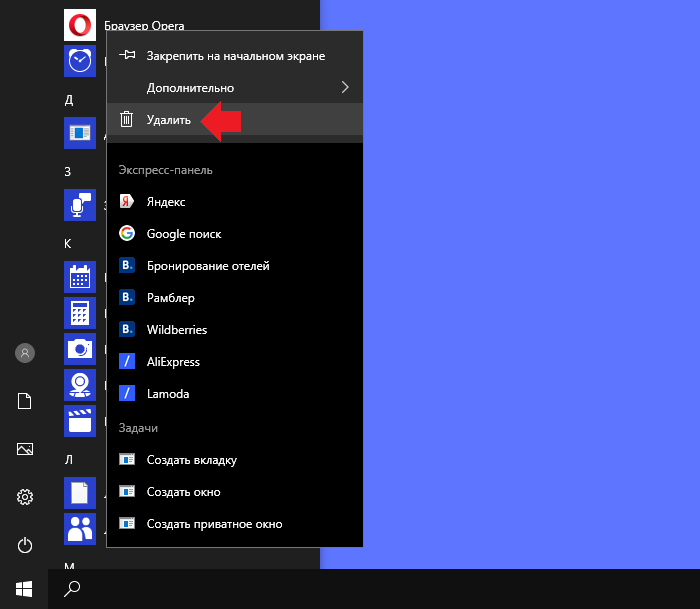
После нажатия на «Удалить» перед вами откроется раздел «Программы и компоненты». Как действовать дальше, вы уже знаете из первой части статьи.
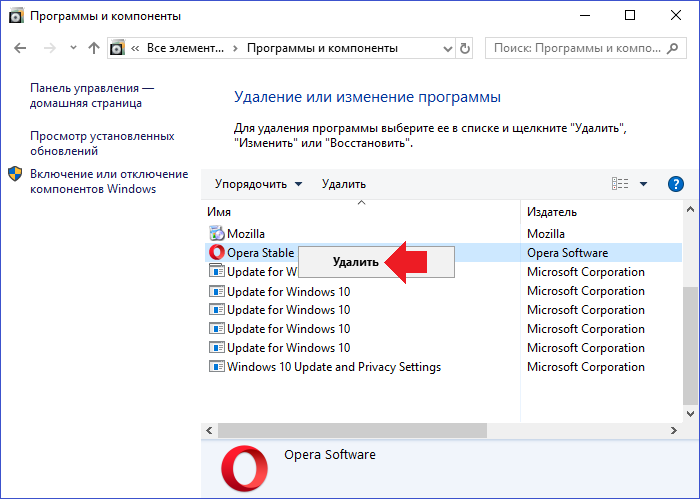
Удаление программ через меню «Параметры Windows»
Нажмите Win+i на клавиатуре, чтобы открыть меню «Параметры Windows».
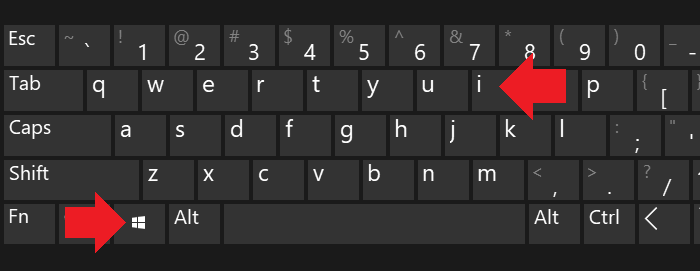
Выберите раздел «Приложения».
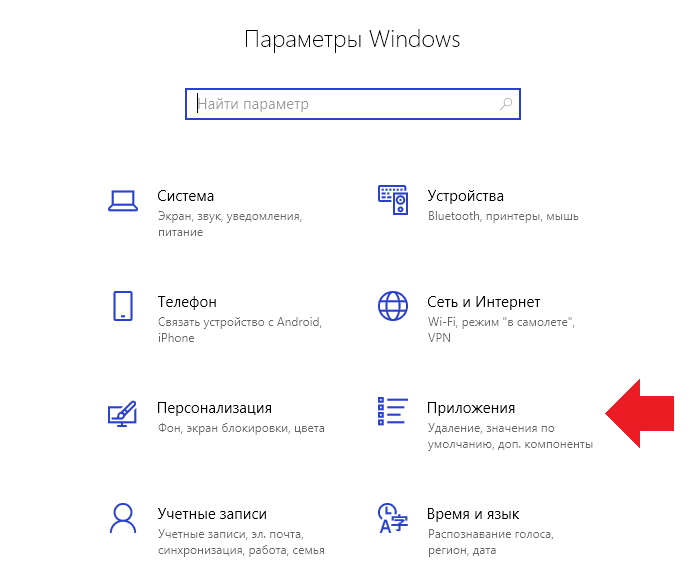
В правой части окна найдите нужное приложение, кликните по нему, а затем нажмите на кнопку «Удалить».
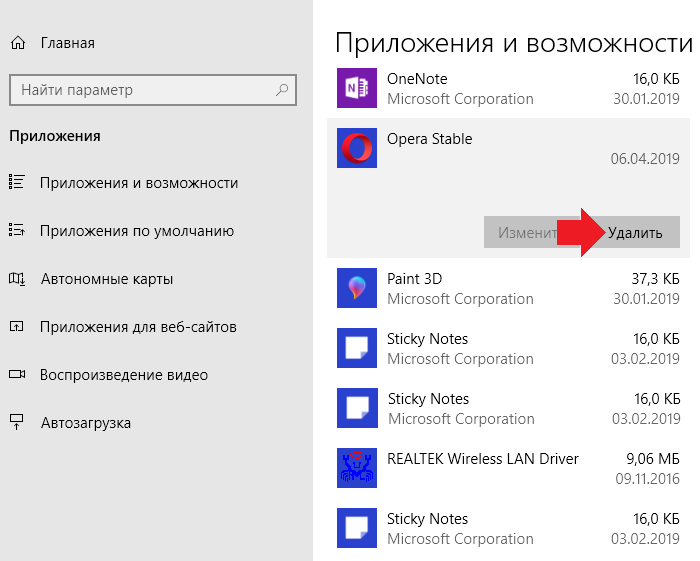
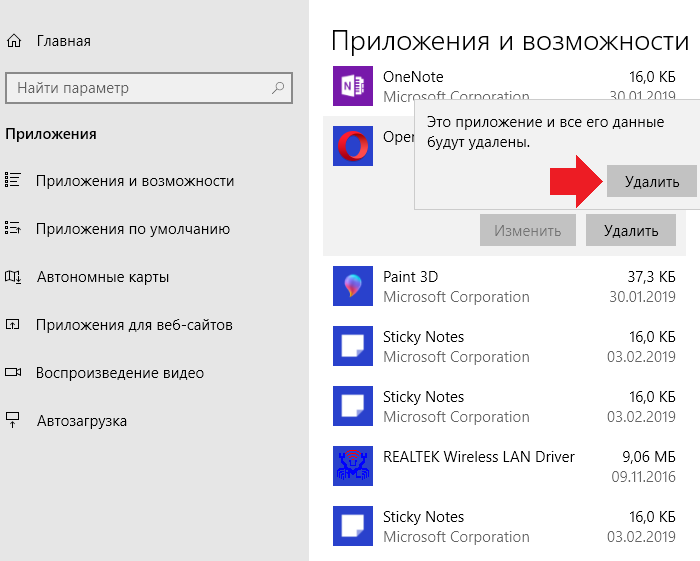
Удаление программ через проводник
Откройте «Компьютер», кликнув по нему два раза левой клавишей мыши.

Далее откройте раздел C:Program Files, где C — диск, на котором установлено приложение, а Program Files — директория. Найдите папку с нужным приложением и откройте ее, например:
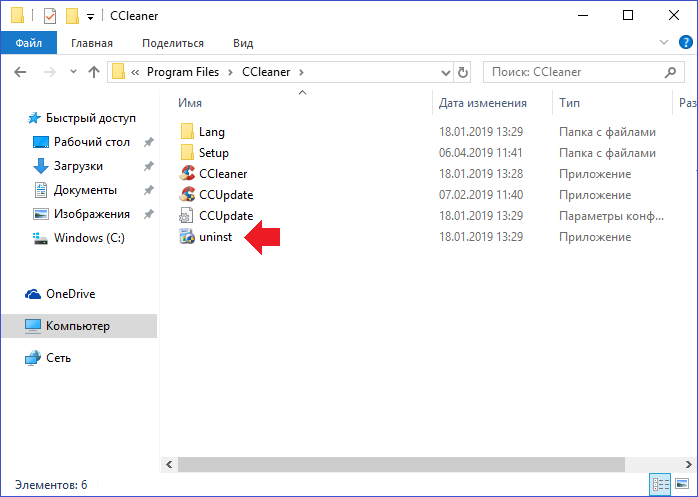
Видите приложение uninst? Это деинсталлятор. Кликните по нему два раза левой клавишей мыши для запуска.
Следуйте инструкции на экране вашего компьютера или ноутбука для удаления приложения.
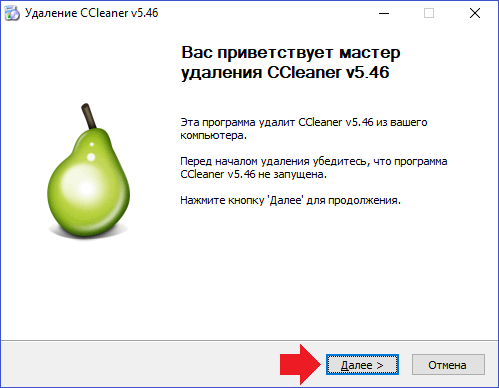
В некоторых случаях деинсталлятор может называться uninstaller, а иногда его может не быть вовсе в папке с приложением.
Удаление приложения сторонним софтом на Windows 10
Всегда можно воспользоваться сторонним софтом, если в этом есть необходимость. Например, CCleaner.
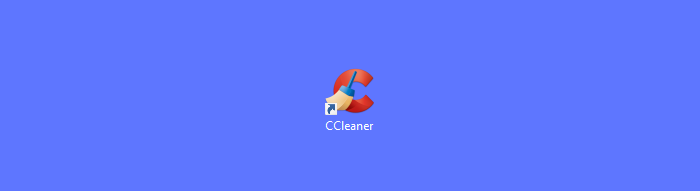
Запустите приложение. Нажмите на кнопку «Сервис».
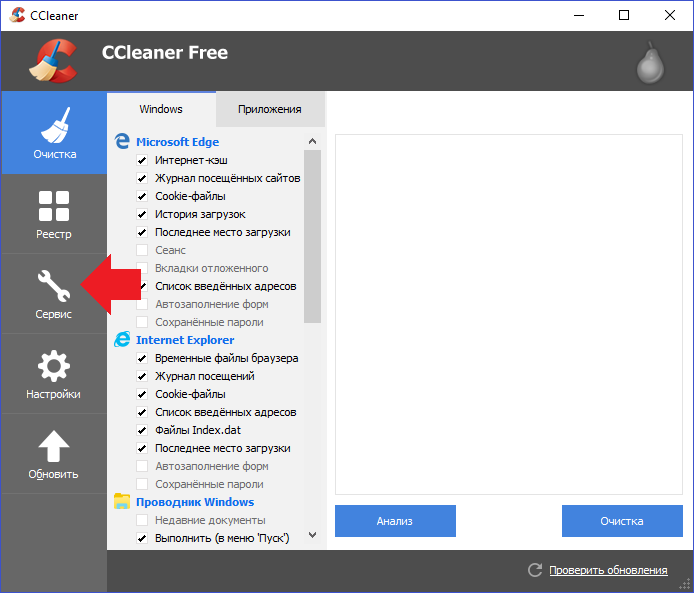
Выберите нужное приложение в разделе «Удаление программ», затем нажмите на кнопку «Деинсталляция».
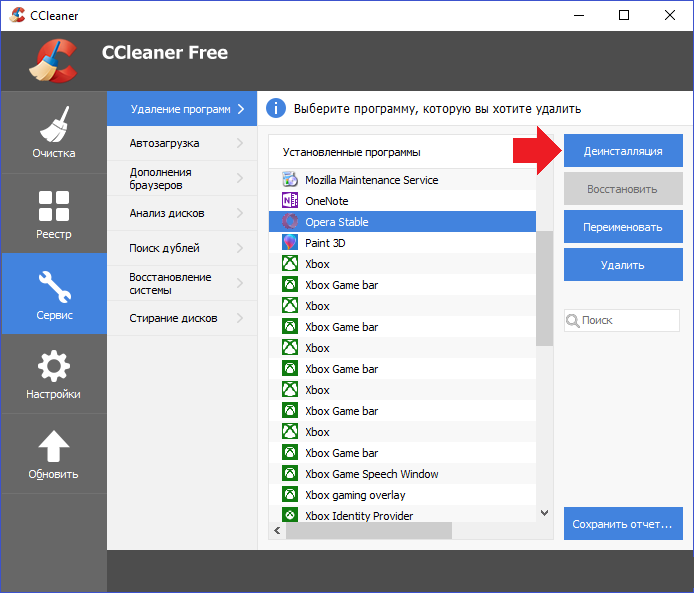
Далее останется подтвердить удаление.
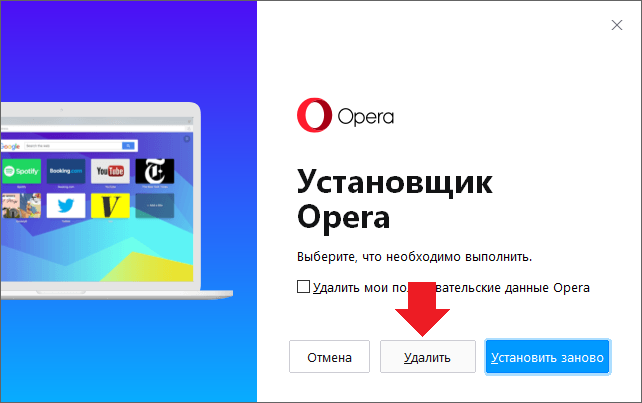
Уважаемые пользователи! Если наш сайт вам помог или что-то в нем не понравилось, будем рады, если вы оставите комментарий. Заранее большое спасибо.
Вам будет интересно:
- Как открыть панель управления в Windows 10?
- Как узнать номер и версию сборки Windows 7 или 8?
- Как удалить пользователя в Windows 10?
- Как зайти в реестр Windows 10?
- Как зайти в безопасный режим Windows 10?
- Как удалить программу с компьютера Windows 7?
- Как отключить автозапуск программ в Windows 7?
Источник: siteprokompy.ru